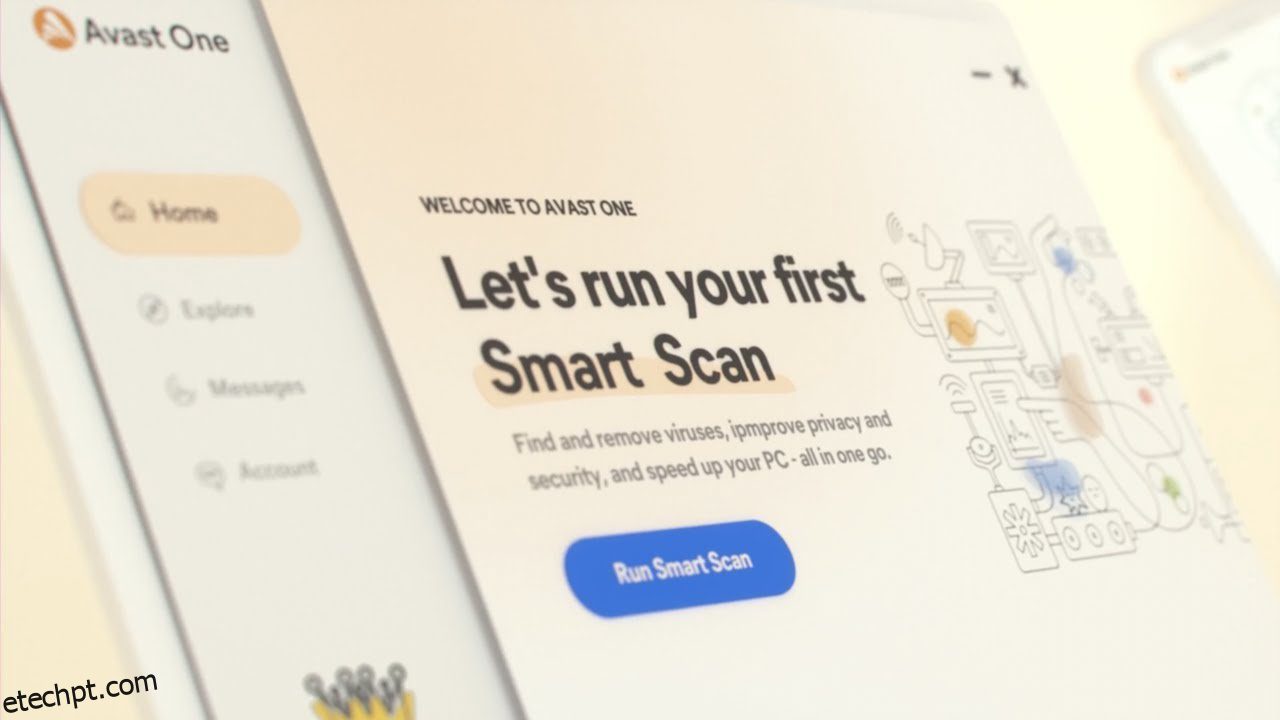Não vou mentir, o Windows 11 tem recursos de segurança suficientemente bons para um usuário médio. Possui proteção contra malware, firewall, criptografia e recursos de segurança obscuros, como SmartScreen, proteção de credenciais, inicialização segura, etc.
No entanto, se o seu PC contiver dados confidenciais/insubstituíveis ou se você acessar sites financeiros ou dados relacionados ao trabalho nele, precisará de segurança extra. Uma versão aprimorada dos recursos de segurança do Windows e algumas ferramentas extras para impedir a exploração de possíveis brechas ajudam muito a proteger o Windows.
Portanto, para os usuários não tão comuns, conheço várias ferramentas de segurança do Windows que devem complementar bem a segurança do Windows. Abaixo, você encontrará alguns aplicativos de segurança para proteger seu PC com Windows 11 contra malware, perda de dados e exploits de rede.
últimas postagens
Por que as ferramentas de segurança de terceiros são melhores?
Antes de falar sobre aplicativos de segurança, é bom saber o que os torna melhores do que os recursos de segurança padrão do Windows 11. A principal distinção que eles têm são recursos adicionais e opções de personalização. Por exemplo, um antivírus de terceiros pode oferecer vários tipos de varreduras, proteção de navegador, alertas de vazamento de senha e segurança WiFi.
Da mesma forma, eles também têm melhores opções de personalização, como a capacidade de agendar tarefas, proteção por senha, relatórios personalizados e interface do usuário geral melhor.
Além disso, algumas das ferramentas oferecem segurança que o Windows não oferece. Por exemplo, trituradores de dados podem excluir dados permanentemente e torná-los irrecuperáveis; O Windows não faz isso por padrão.
Avast One
Um antivírus é sua primeira linha de defesa, e o Avast One tem tudo o que você espera de um bom aplicativo antivírus e muito mais. Para começar, ele possui um Scan Center dedicado com várias opções de verificação, incluindo verificação rápida, verificação profunda, verificação direcionada, verificação de inicialização e verificação personalizada.
Ele também tenta primeiro corrigir o arquivo infectado e remover o malware. Se isso falhar, somente então ele o colocará em quarentena ou o excluirá. Há também um bom recurso de proteção contra ransomware que protege pastas confidenciais para impedir que aplicativos as editem sem permissão.
Sua atividade na web também é protegida com o Web Shield, que verifica as fontes da web em busca de conteúdo malicioso, como scripts maliciosos ou ataques de botnet. Ele até verifica sua conexão Wi-Fi para garantir que ela esteja protegida e que ninguém esteja roubando dados.
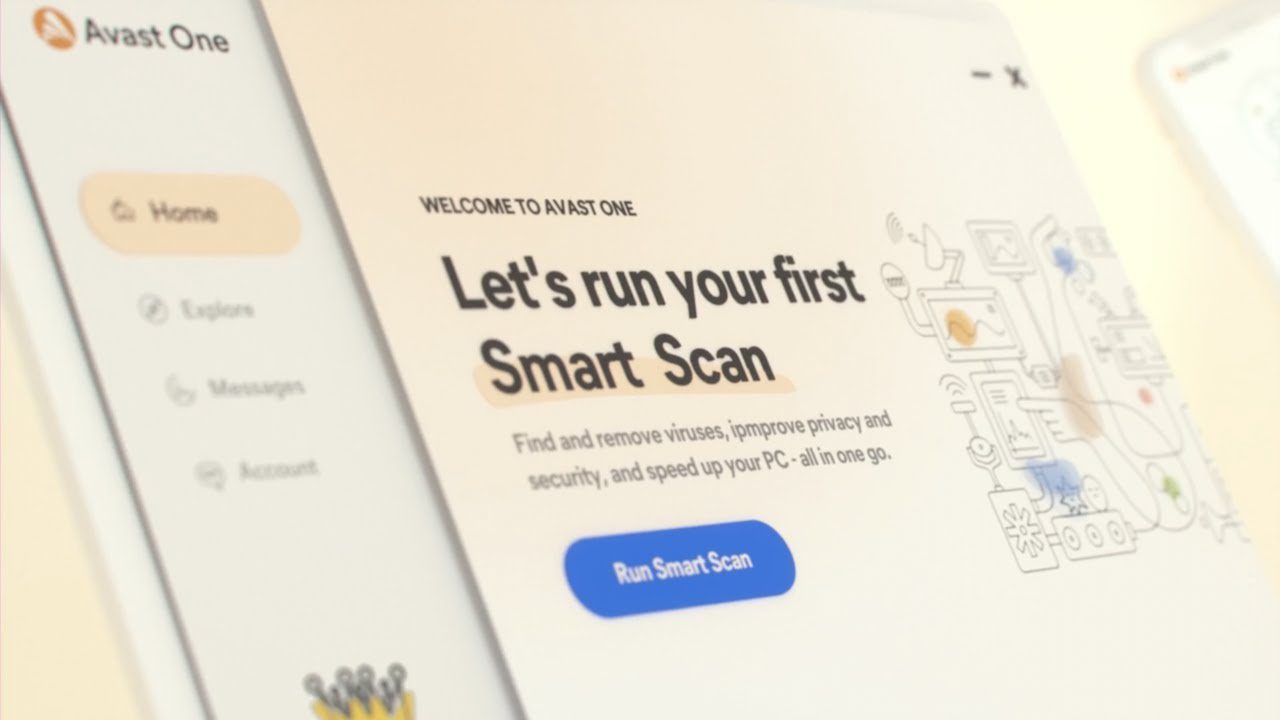
Cada um desses recursos de segurança tem dezenas de configurações. Você pode ativar/desativar individualmente diferentes funções de segurança para proteger ainda mais o Windows ou diminuir as interrupções.
GlassWire
Um ótimo substituto para o firewall do Windows se você preferir algo mais ativo com relatórios detalhados. O GlassWire funciona na bandeja do sistema e monitora e relata sua atividade de rede. Você pode ver exatamente qual aplicativo está fazendo uma conexão e de/para onde em um gráfico interativo.
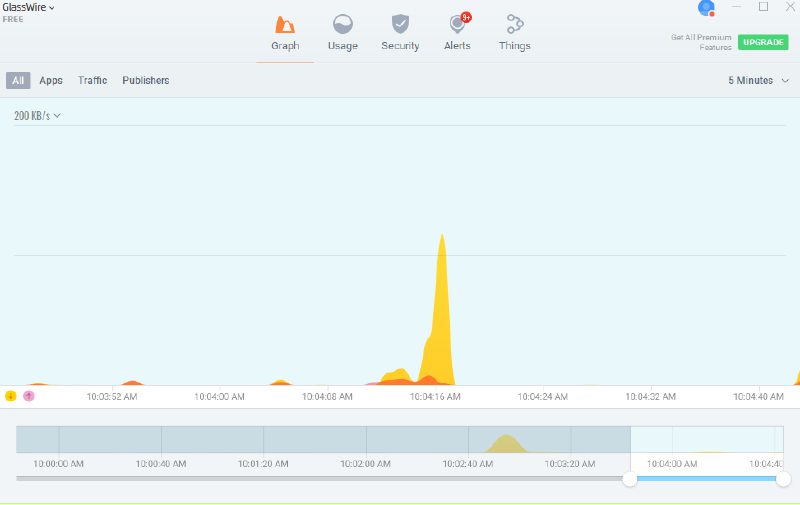
Assim como o firewall do Windows, ele bloqueia automaticamente conexões suspeitas e você também pode bloquear aplicativos/conexões manualmente. Há também uma opção para desativar totalmente a conexão com aplicativos específicos.
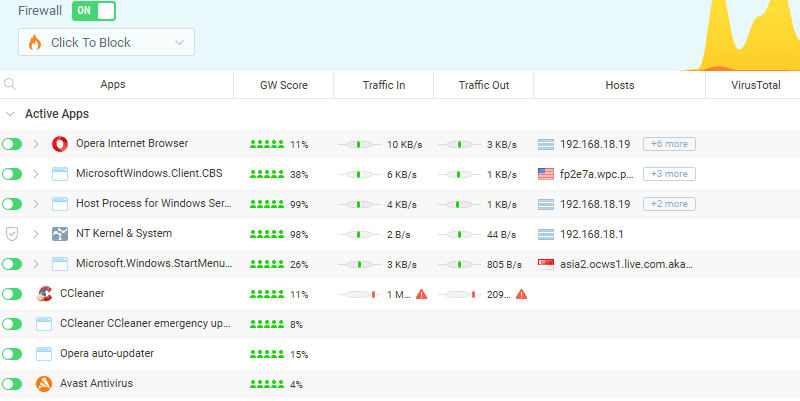
Além do rastreamento em tempo real, ele também mantém um registro ilimitado de toda a atividade da rede para que você possa voltar e verificar qualquer atividade suspeita. Embora eu recomende que você desabilite as notificações da bandeja, pois elas notificam em todas as conexões, o que pode se tornar irritante rapidamente.
O monitoramento e o firewall são gratuitos. Embora para algumas opções de personalização e histórico ilimitado, você precisará de uma assinatura premium.
AOMEI Backupper
O AOMEI Backupper possui todos os recursos necessários para fazer backup e restaurar dados de acordo com sua necessidade.
A maioria das infecções por vírus e ataques como ransomware visam os dados dentro do seu PC. É por isso que é necessário ter um backup de seus dados confidenciais caso precise recuperá-los posteriormente.
Você pode fazer backup e restaurar o Windows, partições de discos e arquivos individuais. Todos esses dados podem ser copiados localmente ou na nuvem.
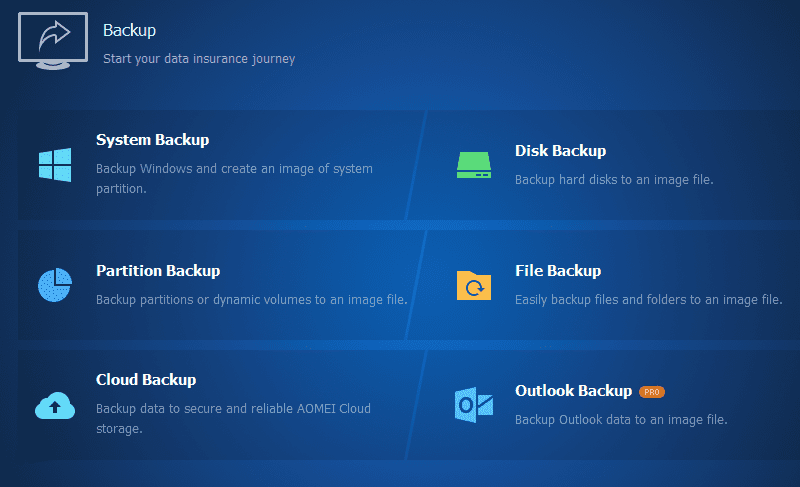
Há também um bom recurso de sincronização que permite sincronizar dados em dois locais para ter backups atualizados. Você pode até ativar a sincronização bidirecional para editar os dois destinos e obter os mesmos resultados.
Além do backup de dados, o aplicativo também oferece clonagem de disco para que você possa continuar em uma nova unidade caso seus dados sejam corrompidos. A função básica de backup e restauração é gratuita. Para uma melhor sincronização e clonagem, você precisará da versão Professional.
VeraCryptGenericName
O BitLocker faz um bom trabalho de criptografia de disco completo no Windows, mas se você deseja mais segurança, como volumes personalizados criptografados e volumes ocultos, o VeraCrypt é a escolha. Sua interface pode fazer as coisas parecerem complexas, mas na verdade é muito fácil de usar graças aos assistentes integrados para quase todas as funções.
Você pode criptografar discos inteiros ou partições usando vários tipos de criptografia, incluindo AES, Serpent, Twofish, Camellia e suas combinações.
Mais importante, você pode criar volumes criptografados separados ou locais de arquivo onde você pode salvar dados para serem criptografados automaticamente. Isso é muito útil se você deseja ter um espaço seguro para dados confidenciais sem criptografar partições.
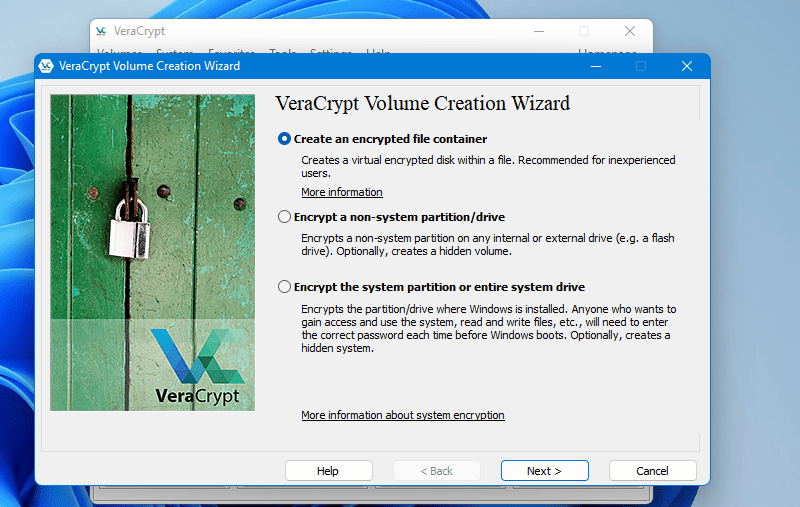
Se você está preocupado que alguém possa forçá-lo a revelar os dados, também podem ser feitos volumes ocultos. Volumes ocultos são volumes criptografados dentro de volumes criptografados regulares protegidos por uma senha diferente. A senha fornecida decide qual volume será montado.
O melhor de tudo é que o aplicativo é totalmente gratuito, sem quaisquer limitações.
Recuperação de Dados 4DDiG
Se você deletar acidentalmente dados importantes em seu PC ou se ele for corrompido, 4DDiG Data Recovery pode ser uma última tentativa de recuperar seus dados no Windows. O Windows não exclui dados quando solicitado. Em vez disso, ele o oculta e marca o espaço como livre. Isso significa que ainda pode ser recuperado usando as ferramentas certas.
4DDiG Data Recovery pode recuperar mais de 1000 tipos de dados, sejam eles excluídos, formatados ou corrompidos. Você só precisa especificar o local de onde os dados foram excluídos e ele recuperará todos os tipos de dados que ainda estiverem disponíveis lá.
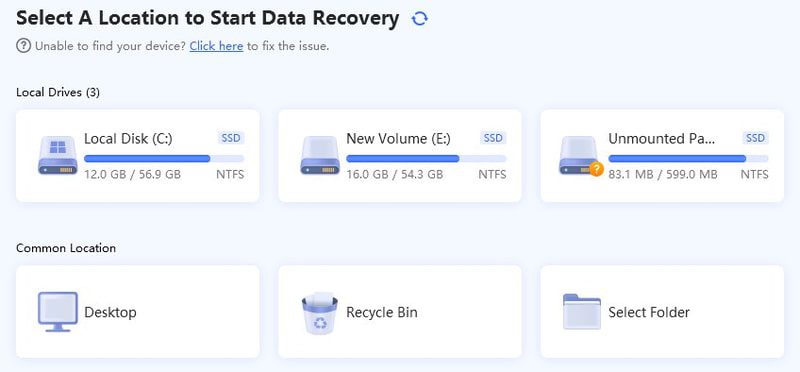
Além disso, ele pode reparar arquivos de vídeo/foto corrompidos usando a ferramenta de reparo integrada. Você também deve baixar esta ferramenta antes que a exclusão de dados aconteça, pois o download de mais dados aumenta as chances de corrupção de dados.
Você pode recuperar dados usando a versão gratuita, e a versão pro oferece suporte mais amplo ao tipo de dados e recursos de reparo.
CCleaner
Você provavelmente já conhece o CCleaner como a ferramenta de otimização de PC para Windows. No entanto, ele possui um recurso obscuro Drive Wiper que limpa o espaço vazio em suas unidades para tornar os dados irrecuperáveis.
O software de recuperação de dados também pode ser uma ameaça à segurança nas mãos erradas, pois pode recuperar dados que deveriam ser excluídos. O Drive Wiper resolve esse problema preenchendo a unidade com dados falsos que substituem os dados reais.
Para acessar esse recurso, clique em Ferramentas no CCleaner e selecione Drive Wiper. Depois, selecione a unidade que deseja limpar e certifique-se de que somente espaço livre esteja selecionado na seção Limpar antes de limpar.
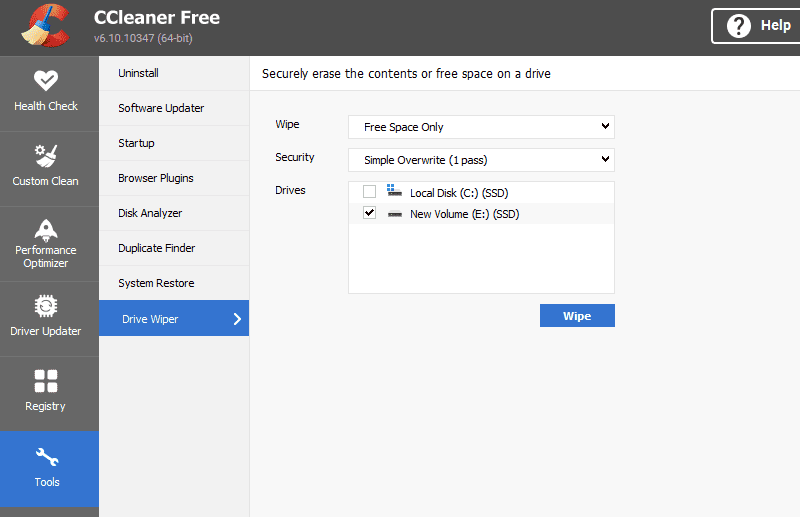
Esse recurso está disponível na versão gratuita do CCleaner e não possui limitações.
NordVPN
Embora uma VPN não proteja diretamente o Windows, ela protege sua conexão com o mundo online. Você provavelmente precisa ficar online, seja pelo navegador ou por qualquer outro aplicativo. É aqui que o NordVPN protegerá sua conexão, criptografando-a e tornando-o anônimo.
Depois de criptografar a conexão, ele a direcionará por meio de seus próprios servidores para que outros não possam localizá-lo usando seu endereço IP. Qualquer pessoa que tentar rastreá-lo verá apenas a conexão do servidor NordVPN.
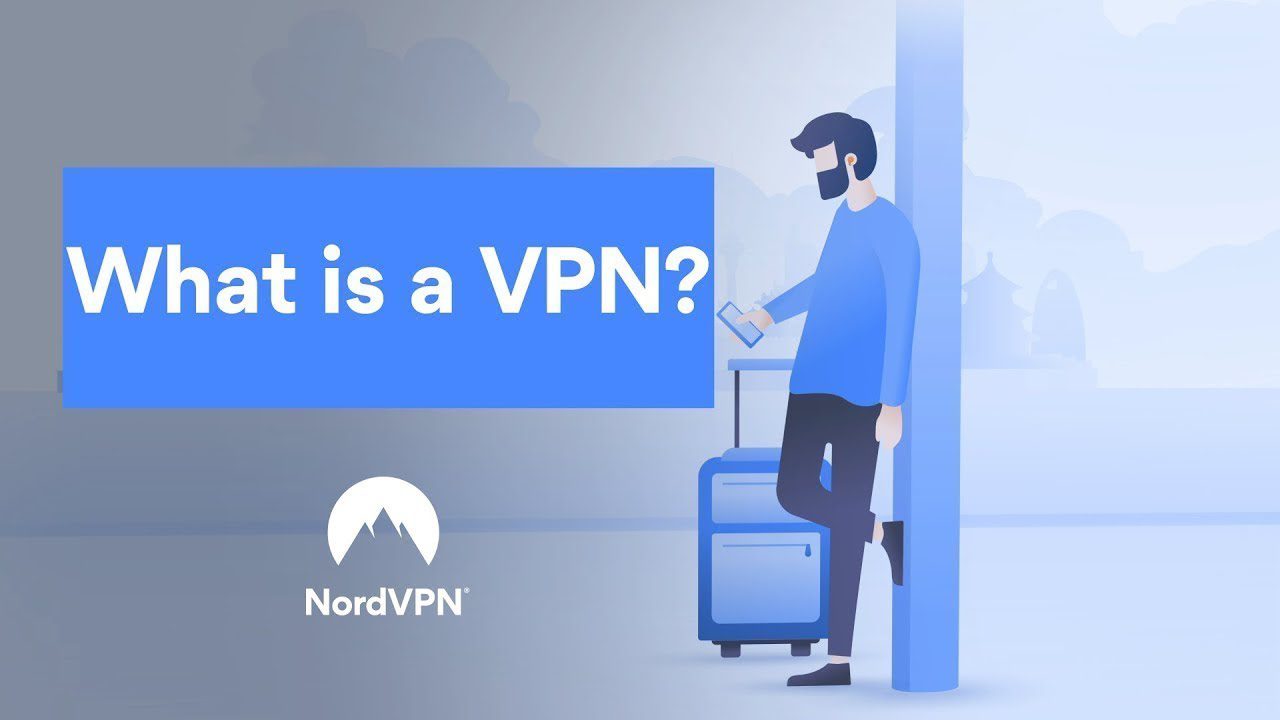
Ninguém poderá saber o que você está fazendo online, nem mesmo seu ISP. Como a conexão é criptografada, os hackers também não podem interceptá-la, mesmo que estejam na mesma conexão Wi-Fi. NordVPN vai um passo além e também protege contra sites maliciosos, downloads, rastreadores e anúncios.
Ele não tem uma versão gratuita, mas você pode experimentá-lo usando o período de teste reembolsável.
palavras finais
Juntamente com esses aplicativos e os recursos de segurança integrados do Windows, você também deve certificar-se de que o Windows permaneça atualizado e, de preferência, que esses recursos de segurança sejam ativados quando o Windows for iniciado. Além disso, não hesite em dar uma olhada nas Configurações do Windows, há muitas opções que você pode ajustar para melhorar ainda mais a segurança.